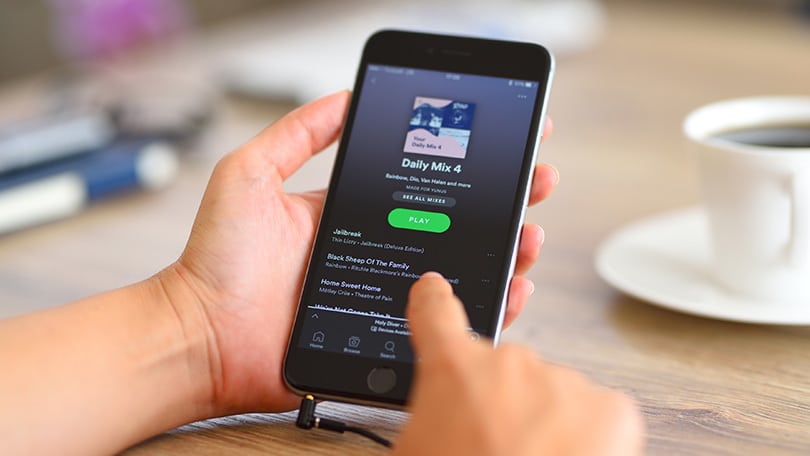Las listas de reproducción son una forma fantástica de personalizar tu experiencia musical en Spotify. Tanto si quieres crearla para una ocasión especial como si quieres compartir tus canciones favoritas con tus amigos, esta guía te ayudará a dominar todos los trucos a la hora de gestionar tus listas de reproducción favoritas en Spotify.
Cómo crear una lista de reproducción en Spotify
Crear una lista de reproducción en Spotify es muy sencillo y te permite agrupar tus canciones favoritas según tus gustos y estados de ánimo. Además de crear listas de reproducción, Spotify ofrece opciones flexibles para compartir la suscripción a Spotify, lo que permite que varios usuarios disfruten juntos de la música. Te mostramos paso a paso cómo crear una lista de reproducción en Spotify y cómo personalizarla con una bonita portada y una descripción cautivadora. Esta función es especialmente útil si utilizas una suscripción compartida, ya que permite a cada usuario contribuir a una experiencia musical compartida manteniendo su espacio personal separado.
1. Vaya a la pestaña “Biblioteca” de la barra de navegación.
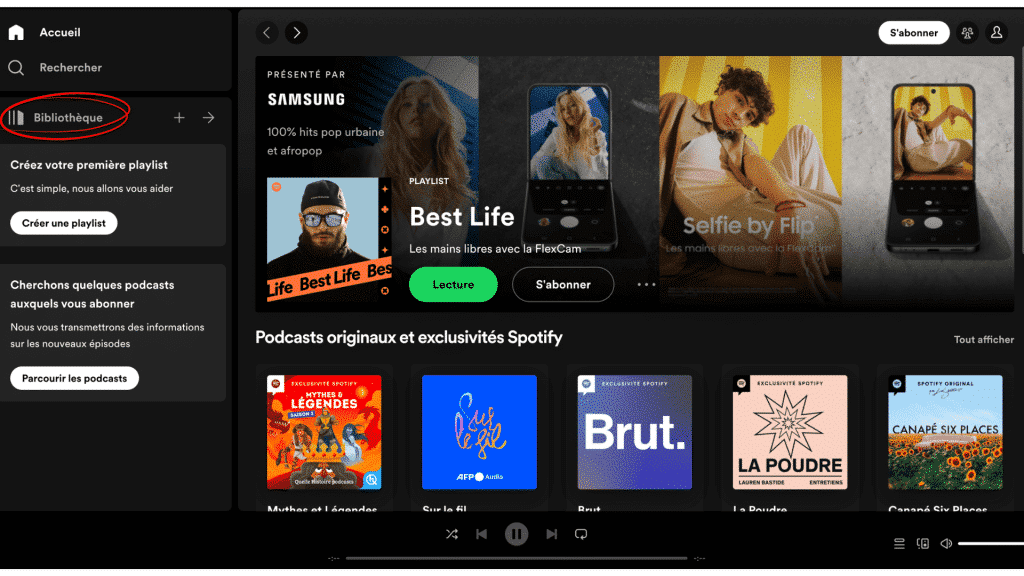
2. Haz clic en “Crear una lista de reproducción” o en el icono “+”.

3. Dale un nombre a tu lista de reproducción y añade una descripción si quieres

4. Busca las canciones, álbumes o artistas que quieras en la barra de búsqueda de Spotify

5. En caso contrario, pulse “…”.

6. A continuación, “Añadir a una lista de reproducción” y seleccione una lista de reproducción

También puedes arrastrar y soltar pistas en una lista de reproducción.
Con estos pasos podrás crear tu propia lista de reproducción personalizada de Spotify en un abrir y cerrar de ojos.
Cómo descargar una lista de reproducción en Spotify
¿Quieres escuchar tus canciones favoritas sin conexión? La función de descarga de Spotify te lo pone fácil. Para ello, tienes que estar suscrito a Spotify Premium.
1. Abre la lista de reproducción que quieras descargar de Spotify.
2. Haga clic en los tres puntos verticales (o en los tres puntos horizontales en algunos dispositivos)
3. Pulse el botón “Descargar
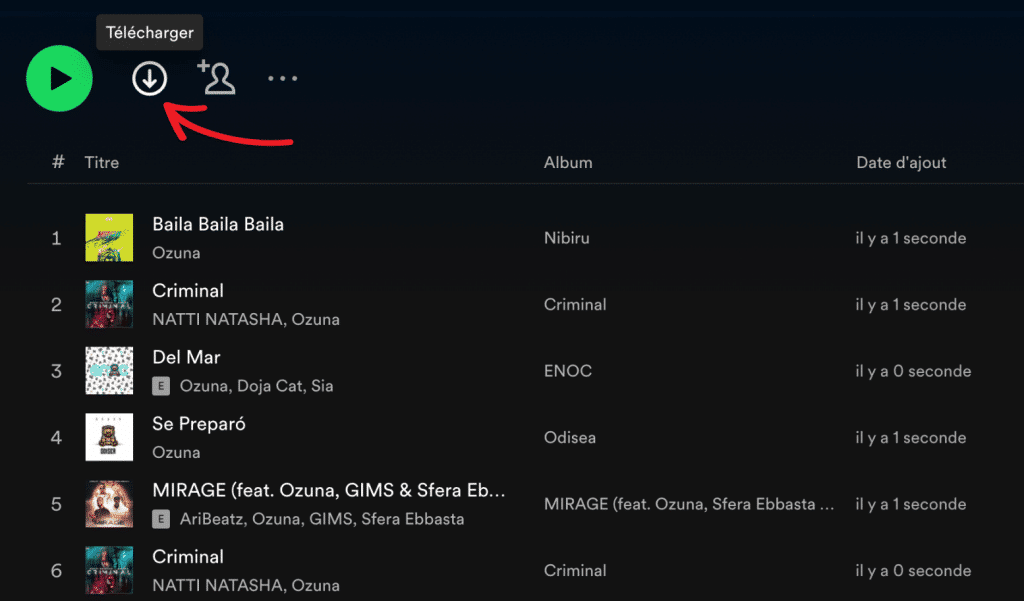
4. Spotify empezará a descargar las canciones de la lista de reproducción en tu dispositivo. Comprueba que tienes suficiente espacio de almacenamiento para las canciones descargadas.
Siguiendo estos sencillos pasos, podrás disfrutar de tu lista de reproducción favorita de Spotify incluso sin conexión a Internet.
Cómo eliminar una lista de reproducción en Spotify
Si quieres hacer sitio para nuevas listas de reproducción, o si ya no escuchas una lista de reproducción específica, puede ser una buena idea eliminarla de tu biblioteca de Spotify.
1. Ve a la pestaña “Biblioteca” de la barra de navegación y selecciona la pestaña “Listas de reproducción” para ver todas tus listas.
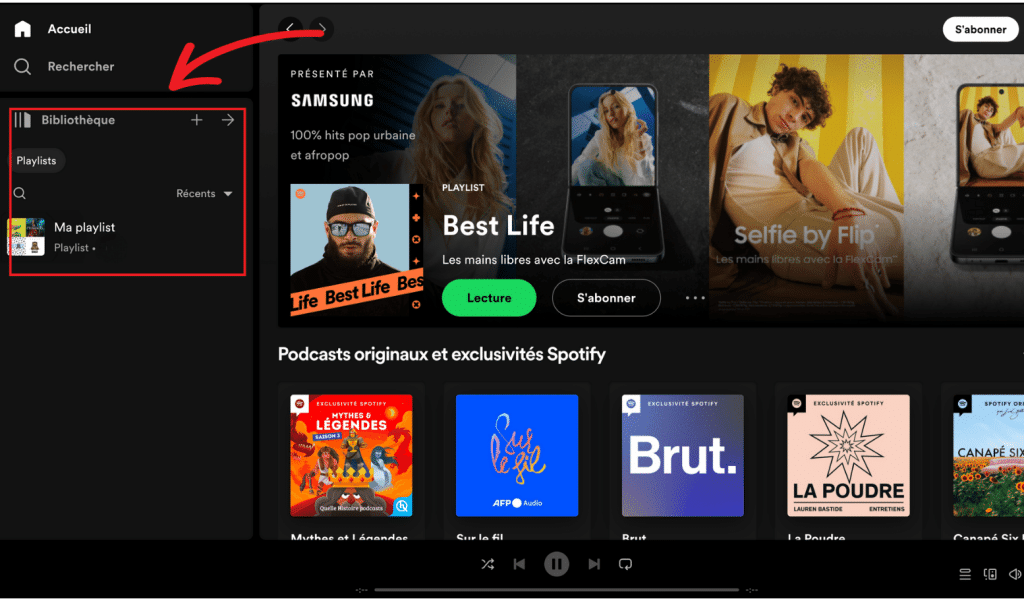
2. Busque la lista de reproducción que desea eliminar y púlsela para abrirla.
3. Pulsa sobre los tres puntos verticales (o los tres puntos horizontales en algunos dispositivos) situados en la parte superior derecha de la pantalla.
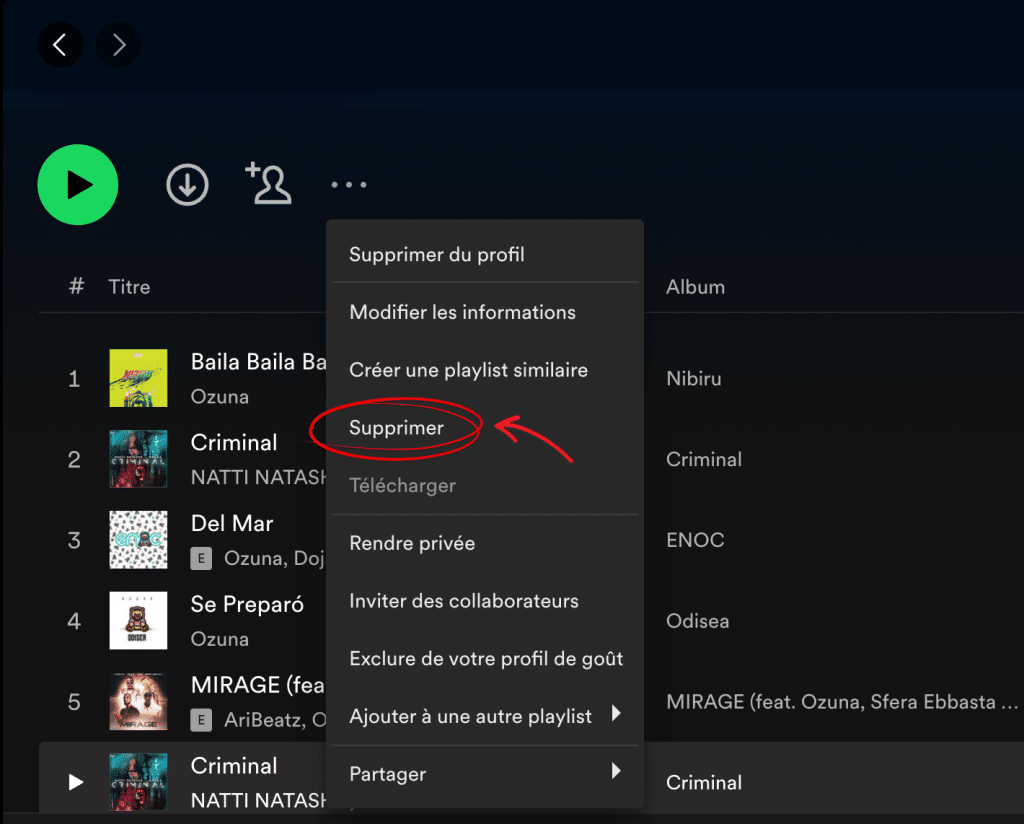
5. Seleccione “Borrar lista de reproducción” y confirme su elección.
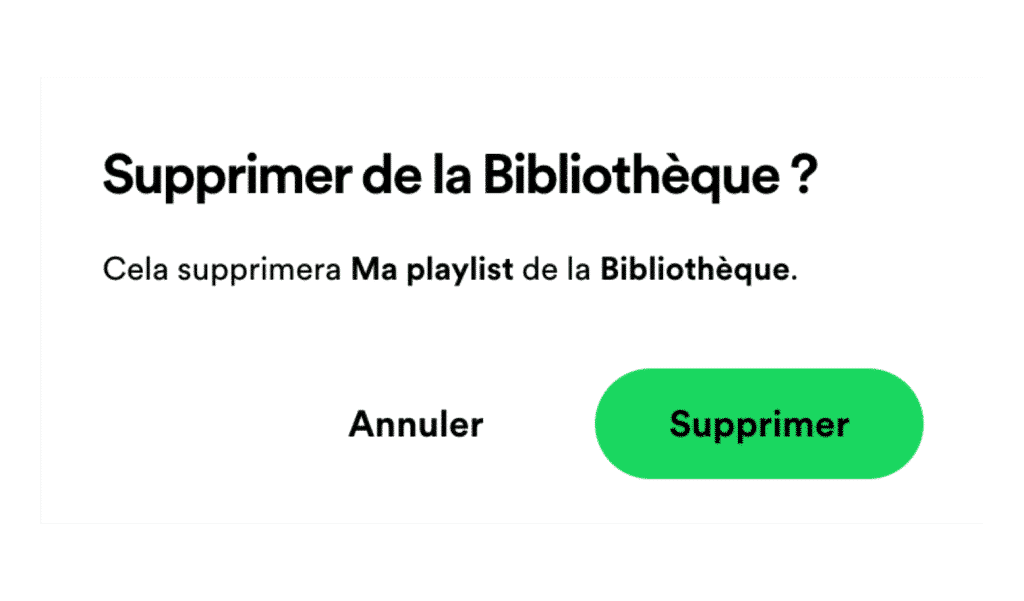
Cómo compartir una lista de reproducción de Spotify
Compartir una lista de reproducción con amigos, compañeros o incluso en las redes sociales puede ser una forma estupenda de descubrir nueva música y crear momentos compartidos.
1. Abre la lista de reproducción que quieres compartir en Spotify.
2. Pulse sobre los tres puntos verticales (o los tres puntos horizontales en algunos dispositivos) situados en la parte superior derecha de la pantalla.
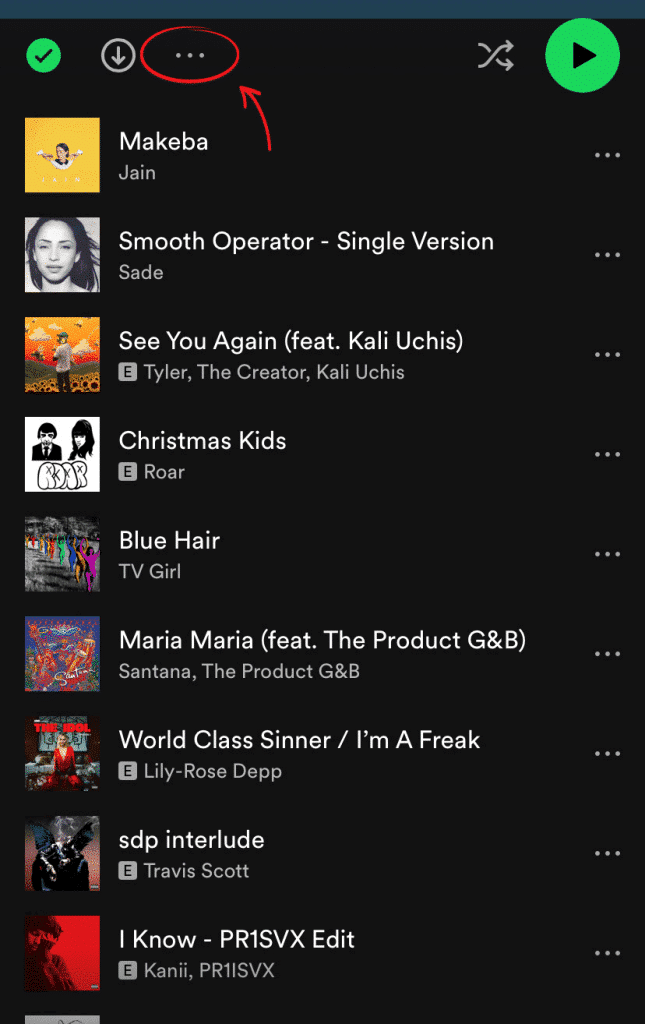
3. Seleccione “Compartir” en el menú desplegable.
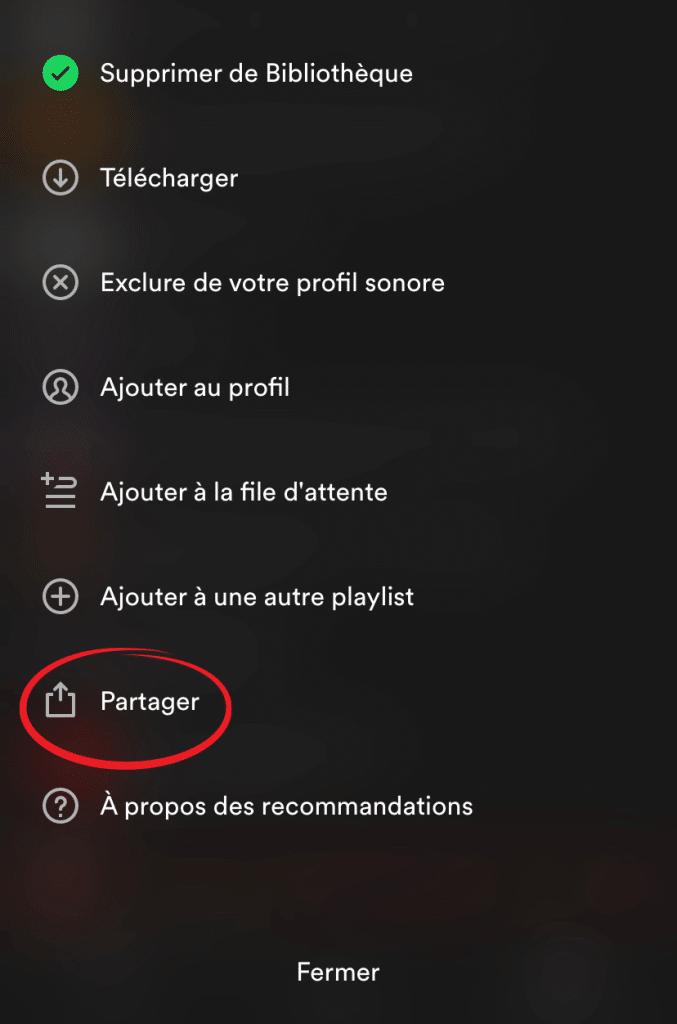
4. Elija la opción de compartir que desee, como “Compartir en redes sociales” o “Copiar enlace”.
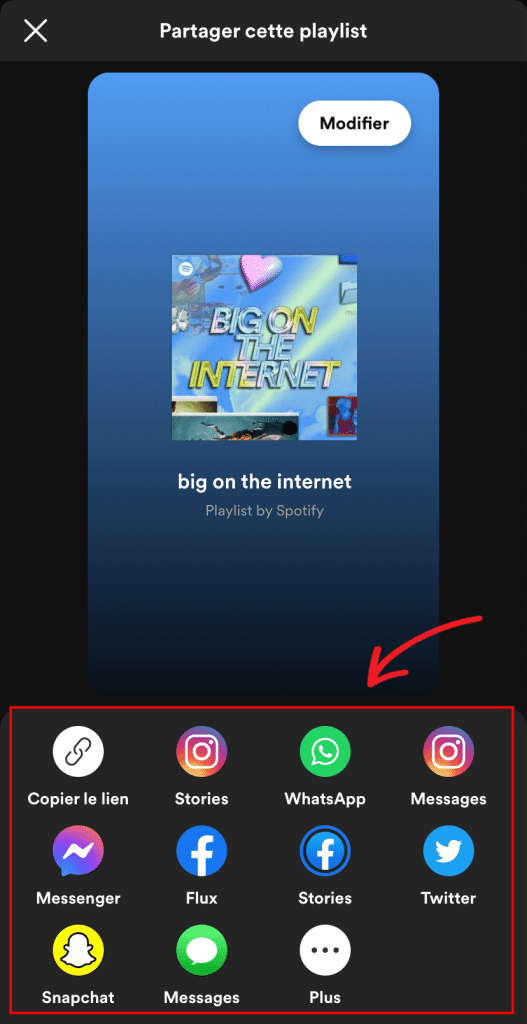
Con esta completa guía para gestionar tus listas de reproducción de Spotify, ya estás preparado para sacar el máximo partido a tu experiencia musical. Tanto si quieres crear, descargar, eliminar, compartir o acceder rápidamente a tus listas de reproducción favoritas, estos consejos prácticos te ayudarán a gestionar tus listas de forma eficiente y divertida en Spotify. Disfruta de tu música favorita en cualquier momento y lugar.